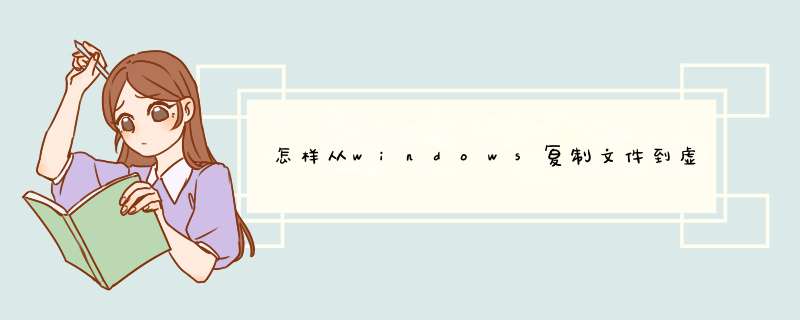
cd /mnt/hgfs/<你的共享名>
在这里面你就可以看到你的真实主机中的东西了。
还有一个前提:就是你在你的虚拟机上一定要安装好vmware tools工具包。才可以
1、开启WINDOWS的GUEST帐户,并设置密码!
2、在WINDOWS里创建一个文件夹,把文件放入这个文件夹里,共享此文件夹,并设置好共享权限和NTFS本地权限!
3、配置LINUX的IP(必须和WINDOWS的IP是一个段的),开启网卡服务(命令:service network restart)测试能不能PING通WINDOWS。
4、LINUX下使用挂载命令:mount //WINDOWS的ip地址/共享文件夹名 /LINUX挂载点目录
挂载过来后,把文件复制到别的目录。
上面的方法就可以实现从LINUX去访问WINDOWS中的共享。
要在WINDOWS系统下和Linux虚拟机直接共享文件,最简单的方式还是用linux下的samba服务,配置好samba以后只要在Windows运行里面输入Linux虚拟机的ip地址就可访问,就可以实现共享,但要配置好samba,samba的配置文件在/etc/smbconf,注意/etc/smbconf文件里设置:
步骤如下:
一、首先以root身分登录进入系统。
二、编辑/etc/smbconf文件,
三、到/home目录下增加下列目录,并指定这些目录的权限:
/home/pub nobody:nobody 777
/home/read-only root:root 755
/home/user1 user1:user1 700
四、编辑/etc/smbconf这个文件,修改:
security = share
五、编辑/etc/smbconf这个文件,到文件最后面增加下面几句:
[public]
comment = Public Areas
path = /home/pub
browseable = yes
guest ok = yes
writable =yes
[read-only]
comment = Read-Only Areas
path = /home/read-only
browseable = yes
guest ok = yes
[user1]
comment = Password Required
path = /home/user1
browseable = yes
writable = yes
完成后存盘离开。
六、重行运行Samba:
/etc/rcd/initdo/smb restart
就可以在其它的电脑上共享到这些目录了。
仔细读一读"man smbconf"电脑和VMware虚拟机文件复制互传
1我们打开虚拟机以后,点击上方的菜单虚拟机,然后点击安装VMware Tools,但是这里为啥是灰色的无法安装状态呢?网上也有很多朋友在问这个问题,其实这里是因为你虚拟机还没有开启,我们开始进入一个虚拟机系统后才可以安装。
2大家发现我们进入一个虚拟机的系统后,这里已经可以安装了,我们点击。
3上面点击了安装VMware Tools以后,虚拟机中会出现提示信息,我们不用搭理,我们这时候打开虚拟机中我的电脑WIN7或者WIN8中叫做计算机,WIN10中叫做这台电脑。
4打开计算机窗口以后,我们点击这里的设备里面的VMware Tools安装。
5这时候会出现一个VMware Tools安装程序的向导,我们点击下一步。
6我们选择典型安装,然后继续点击下一步。最后点击安装,是非常简单的。
7安装的时候,我们要耐心的等待几分钟,直到安装完成。
8VMwareTools安装结束后,点击这里的完成按钮即可。
9这时候我们需要按照如图所示的说明重启虚拟机,点击是即可。
10虚拟机系统重启以后,我们现在就可以在虚拟机和电脑之间方便的复制粘贴文件了,当然比较快速的方法是可以按住鼠标左键不放,拖动文件到虚拟机或者到电脑中,这样我们可以方便两者之间复制拷贝文件。
在虚拟机和电脑之间直接复制粘贴文件的方法:
1、打开虚拟机以后,点击上方的菜单虚拟机,然后点击安装VMwareTools,但是这里为啥是灰色的无法安装状态呢?网上也有很多朋友在问这个问题,其实这里是因为你虚拟机还没有开启,开始进入一个虚拟机系统后才可以安装。
2、大家发现进入一个虚拟机的系统后,这里已经可以安装了,点击。
3、上面点击了安装VMwareTools以后,虚拟机中会出现提示信息,这时候打开虚拟机中我的电脑WIN7或者WIN8中叫做计算机,WIN10中叫做这台电脑。
4、打开计算机窗口以后,点击这里的设备里面的VMwareTools安装。
5、这时候会出现一个VMwareTools安装程序的向导,点击下一步。
6、选择典型安装,然后继续点击下一步。最后点击安装,是非常简单的。
7、安装的时候,要耐心地等待几分钟,直到安装完成。
8、VMwareTools安装结束后,点击这里的完成按钮即可。
9、这时候需要按照如图所示的说明重启虚拟机,点击是即可。
10、虚拟机系统重启以后,现在就可以在虚拟机和电脑之间方便的复制粘贴文件了,当然比较快速的方法是可以按住鼠标左键不放,拖动文件到虚拟机或者到电脑中,这样可以方便两者之间复制拷贝文件。
一、进入虚拟机系统后,点击上方的菜单虚拟机,然后点击安装VMware Tools。
二、点击了安装VMware Tools以后,虚拟机中会出现提示信息,我们不用搭理,我们这时候打开虚拟机中我的电脑。
三、打开计算机窗口以后,我们点击这里的设备里面的VMware Tools安装。
四、这时候会出现一个VMware Tools安装程序的向导,我们点击下一步,选择典型安装,下一步,耐心等待进度条走完。
五、VMware Tools安装结束后,点击这里的完成按钮即可。
六、这时候我们需要按照如图所示的说明重启虚拟机,点击是即可。
七、虚拟机系统重启以后,我们现在就可以在虚拟机和电脑之间方便的复制粘贴文件了。
虚拟机(Virtual Machine)指通过软件模拟的具有完整硬件系统功能的、运行在一个完全隔离环境中的完整计算机系统。
虚拟系统通过生成现有 *** 作系统的全新虚拟镜像,它具有真实windows系统完全一样的功能,进入虚拟系统后,所有 *** 作都是在这个全新的独立的虚拟系统里面进行,可以独立安装运行软件,保存数据,拥有自己的独立桌面,不会对真正的系统产生任何影响 ,而且具有能够在现有系统与虚拟镜像之间灵活切换的一类 *** 作系统。
我不知道你是使用的什么虚拟机软件,如果用的是非 vmware 的软件,我就不知道了,不过应该可以用U盘来完成这个过程,如果你使用的虚拟机软件是vmware,那么vmware 提供了文件夹共享这个功能,点击菜单栏的“虚拟机”--选择“设置”--再点击“选项(options)”选项卡,选择“shared folders”,在右边点选“enabled”单选项,在folders下面点击“add(添加)”按钮,选择要添加的文件或文件夹的路径,然后“ok”,再进入虚拟机的 *** 作系统,右击“我的电脑”,选择“映射网络驱动器”选择刚刚共享的文件和文件夹,成功之后进入“我的电脑”,打开刚刚创建的网络驱动器,复制里面的文件到虚拟机的磁盘里面就行了几种方法:第一种是,在 虚拟机 菜单里找到 安装VMware工具…,然后虚拟机会把虚拟光驱里放一个安装程序,安装好就可以在主机和虚拟机之间复制粘贴文件。
第二种是找一套可以分享文件的软件;比如百度网盘(上传到网盘再下载),或者自己搭建一个本地服务器(网络选择NAT的话有点麻烦,最好选Bridge,然后打开cmd输入ipconfig看虚拟机的ip地址,比如用的nginx服务器软件,在主机的浏览器输入这个ip地址和对应端口就能直接下载文件)
可以通过安装VMware Tools;启用复制和粘贴功能即可实现,具体步骤如下:
1登录虚拟机系统,单击“虚拟机”,点击“安装VMware Tools";
2自动播放中选择“运行……”,若没有自动播放,浏览虚拟光驱;(32位系统,双击“setup”;64位系统,双击“setup64”)。
3建议选择“完整安装”;
4根据向导安装VMware Tools,直至完成;
5单击“虚拟机”;点击“设置”;
6点击“选项”;选择“客户机隔离”;
7勾选“启用复制和粘贴”;单击“确定”;
通过以上方法即可实现VMware 虚拟机和主机之间进行文件的复制和粘贴。
欢迎分享,转载请注明来源:内存溢出

 微信扫一扫
微信扫一扫
 支付宝扫一扫
支付宝扫一扫
评论列表(0条)